U mnogim slučajevima možda ćete morati okomito odabrati i izbrisati tekst. Ali s konvencionalnim Bilježnica aplikaciju koju imate u sustavu Windows, to je gotovo nemoguć zadatak. Očito imate mogućnost odabrati tekst za brisanje iz svakog retka i zatim ga izbrisati. Ali ovo definitivno uopće nije preporučena metoda ako vaš stupac ima mnogo redaka. Dakle, postoji li jednostavno rješenje? Pa, danas ne bismo bili ovdje da nije bilo!
U ovom članku detaljno ćemo vam reći kako možete savladati trik okomitog odabira podataka i obavljati operacije kao što su izbrisati na njima sa najmanjim mogućim brojem koraka. Nadamo se da će vam članak biti od pomoći.
Primjer scenarija
Recimo da imate sljedeću tekstualnu datoteku koja ima mnogo stupaca podataka. Vaš je zahtjev da izbrišete cijeli stupac podataka bez ometanja ostalih podataka prisutnih u datoteci.
OGLAS
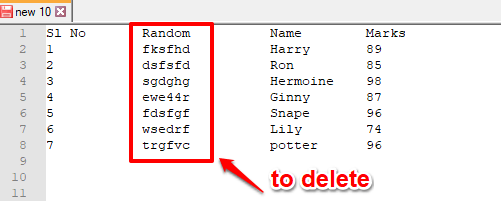
Riješenje
Korak 1: Da bismo izvršili ovaj zadatak, koristimo jednostavan softver tzv Notepad++. Ako već imate Notepad++ na računalu, onda je savršen. Ali ako ga nemate, možete ga lako nabaviti kod njih
službena stranica ovdje. Nakon što dobijete instalacijsku datoteku sa službene stranice, slijedite čarobnjak za instalaciju da biste je instalirali na svoje računalo.Korak 2: Nakon instalacije Notepad++, otvorite tekstualnu datoteku pomoću Notepad++. Za to, desni klik na datoteka a zatim izaberite Uredite s Notepad++.
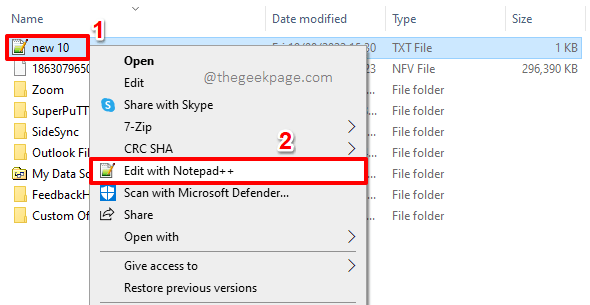
3. korak: Datoteka će se sada otvoriti u Notepad++. pritisni ALT spustite tipku i odaberite tekst koje želite izbrisati. Tekst možete odabrati pomoću miša, na uobičajeni način odabira teksta klikom i povlačenjem.
Nakon što ste odabrali tekst, jednostavno pritisnite IZBRISATI tipku na vašoj tipkovnici.
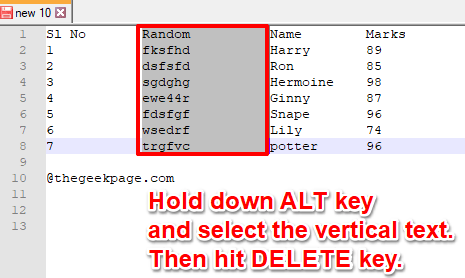
Korak 4: To je to. Sada znate kako uspješno i brzo izbrisati okomite dijelove podataka iz svoje normalne tekstualne datoteke. Uživati!
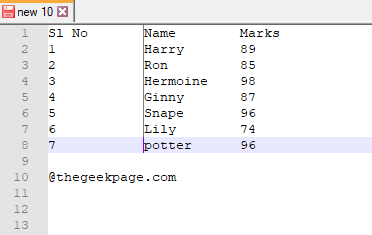
Recite nam u odjeljku za komentare možete li uspješno izbrisati okomite podatke iz svoje tekstualne datoteke pomoću trika spomenutog u našem članku.
Pratite nas za još nevjerojatnih trikova, savjeta, uputa i trikova!


